Bueno mis queridos adictos al Facebook le doy mas para que se deleiten!!!!
Cómo permitir suscriptores en tu cuenta de Facebook
Cómo permitir suscriptores en tu cuenta de Facebook
La opción se suscripciones en Facebook permite que cualquier persona se pueda suscribir a tu cuenta para que tu puedaa compartir cierto contenido con esas personas, dicho contenido es el contenido que tienes configurado para que sea público y no el contenid privado que sólo tú o tus amigos pueden ver. Esto es una excelnet opción que te permite llegar a más gente sin comprometer tu privacidad ya que a través de esta función, puedes publicar actualizaciones públicas las cuales no te importa compartir con el mundo, y tener otras actualizaciones más personales en privado para tus amigos y familiares.
Hasta ahora la opción de permitir suscriptores a tu cuenta de Facebook es puramente opcional, por lo que tienes que activarla y configurarla para poder usarla, para hacer esto sigue estos pasos:
- Entra a la sección de “Configuración de la cuenta” y después entra a la sección “Suscripciones” o bien entra directamente en: https://www.facebook.com/settings?tab=subscribers
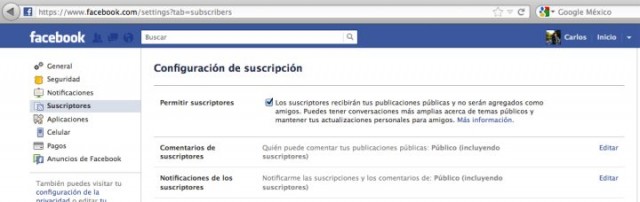 Aquí debes de marcar la casilla “Permitir suscriptores” donde te avisa que los suscriptores recibirán tus publicaciones públicas y no serán agregados como amigos. Puedes tener conversaciones más amplias acerca de temas públicos y mantener tus actualizaciones personales para amigos.
Aquí debes de marcar la casilla “Permitir suscriptores” donde te avisa que los suscriptores recibirán tus publicaciones públicas y no serán agregados como amigos. Puedes tener conversaciones más amplias acerca de temas públicos y mantener tus actualizaciones personales para amigos.- Opcionalmente puedes configurar si deseas que los suscriptores puedam comentar tus publicaciones y si deseas recibir notificaciones sobre tus suscriptores.
Cómo evitar que personas indeseables te envien solicitudes de amistad en Facebook
Si estás recibiendo muchas solicitudes de amistad en Facebook y te preocupa tu privacidad ya que muchas veces podrían ser personas a las que no conocemos o que nunca nos hemos reunido con ellas y no quieres ser molestado con solicitudes de amistad de gente que no conoces, aquí tienes los pasos para configurar tu cuenta de Facebook y evitar esas solicitudes.
Para comenzar a configurar esta opción debes ir al menú superior de Facebook y entrar a la opción “Inicio” -> “Configuración de la privacidad”
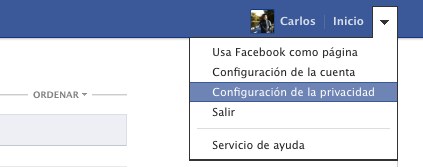
En la página de “configuración de la privacidad” vas a encontrar una sección llamada “Cómo conectas” donde podrás controlar cómo te conectas con las personas que conoces, ahí presiona sobre “Editar la configuración”.

Al presionar en “Editar la configuración” podrás cambiar las opiones de quien puede enviarte solicitudes de amistad, aquí puedes elegir entre 2 opciones, “Todos” y “Amigos de amigos”, para evitar que personas desconocidas te soliciten amistad, elige “Amigos de amigos” así las probabilidades de conectar con gente conocida son mayores.
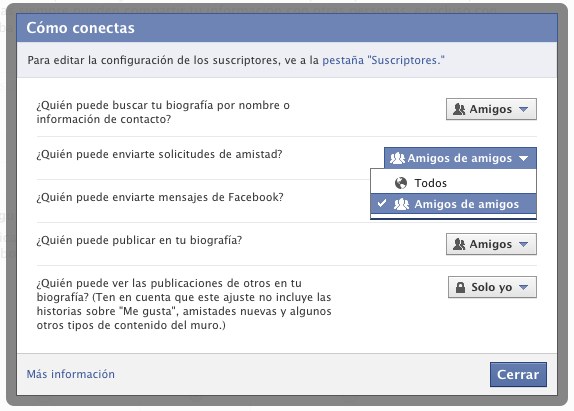
¿Quién puede buscar tu biografía por nombre o información de contacto?, ¿Quién puede enviarte mensajes de Facebook?, ¿Quién puede publicar en tu biografía? o ¿Quién puede ver las publicaciones de otros en tu biografía?.
Ahora con esta nueva configuración ya no recibirás solicitudes de amistad de personas desconocidas, solamente los amigos de tua amigos podrán solicitar ser tu amigo en Facebook, todas las demás personas solamente podrán suscribirse a tus actualizaciones públicas.
Para comenzar a configurar esta opción debes ir al menú superior de Facebook y entrar a la opción “Inicio” -> “Configuración de la privacidad”
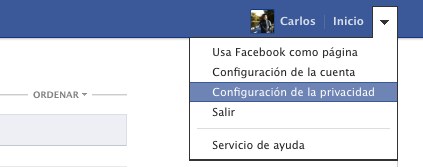
En la página de “configuración de la privacidad” vas a encontrar una sección llamada “Cómo conectas” donde podrás controlar cómo te conectas con las personas que conoces, ahí presiona sobre “Editar la configuración”.

Al presionar en “Editar la configuración” podrás cambiar las opiones de quien puede enviarte solicitudes de amistad, aquí puedes elegir entre 2 opciones, “Todos” y “Amigos de amigos”, para evitar que personas desconocidas te soliciten amistad, elige “Amigos de amigos” así las probabilidades de conectar con gente conocida son mayores.
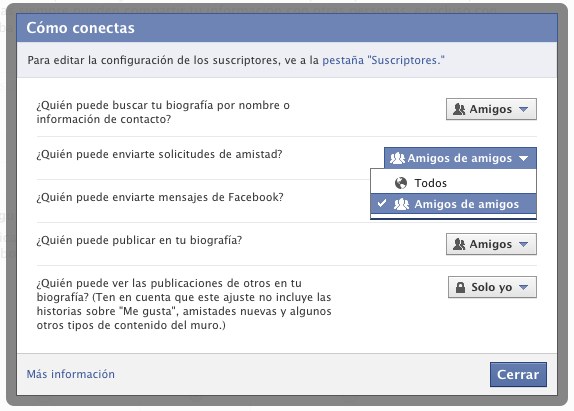
¿Quién puede buscar tu biografía por nombre o información de contacto?, ¿Quién puede enviarte mensajes de Facebook?, ¿Quién puede publicar en tu biografía? o ¿Quién puede ver las publicaciones de otros en tu biografía?.
Ahora con esta nueva configuración ya no recibirás solicitudes de amistad de personas desconocidas, solamente los amigos de tua amigos podrán solicitar ser tu amigo en Facebook, todas las demás personas solamente podrán suscribirse a tus actualizaciones públicas.
Cómo habilitar los emoticonos en el chat de Facebook
El chat de Facebook es muy útil para comunicarse de forma instantanea con tus amigos de Facebook, sin embargo, el chat tiene una desventaja respecto al clásico Windows Live Messenger, y es que no tiene un cuadro de emoticonos.
La mayoría de los usuarios de Facebook que utilizan el chat tienen que escribir los emoticonos con los símbolos, por ejemplo, para hacer una carita sonriente :), una triste :(, etc. Aunque esto no tiene mucha dificultad, es mucho más cómodo tener una pequeña ventana con todos los emoticonos que puedes poner en el chat.
El Facebook Chat Emoticons Bar, añade una barra de herramientas a la ventana de chat de Facebook que muestra la disposición de emoticonos para el cuadro de chat.
La interfaz del chat de Facebook después de instalar Facebook Chat Emoticons Bar, quedará así:
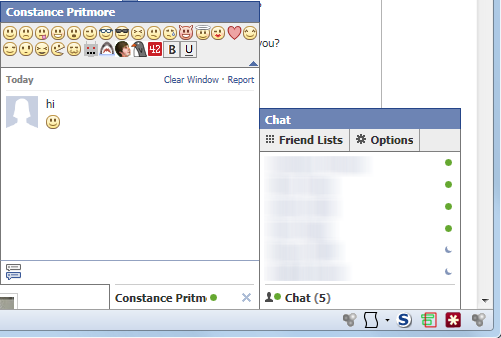
Como puedes ver en la imagen de arriba, todos los emoticonos se agregan como pequeñas imágenes en la parte superior de la barra de chat de Facebook. Con un simple clic en el emoticono que quieres usar, se colocará automáticamente en el chat.
Los emoticonos consisten principalmente en smileys y varias opciones adicionales, incluyendo la opción de texto en negrita o subrayado.
Facebook Chat Emoticons Bar es compatible con el navegador web Firefox (Si Greasemonkey está instalado) y Google Chrome.
Puedes descargar Facebook Chat Emoticons Bar desde userscripts.org.
La mayoría de los usuarios de Facebook que utilizan el chat tienen que escribir los emoticonos con los símbolos, por ejemplo, para hacer una carita sonriente :), una triste :(, etc. Aunque esto no tiene mucha dificultad, es mucho más cómodo tener una pequeña ventana con todos los emoticonos que puedes poner en el chat.
El Facebook Chat Emoticons Bar, añade una barra de herramientas a la ventana de chat de Facebook que muestra la disposición de emoticonos para el cuadro de chat.
La interfaz del chat de Facebook después de instalar Facebook Chat Emoticons Bar, quedará así:
Como puedes ver en la imagen de arriba, todos los emoticonos se agregan como pequeñas imágenes en la parte superior de la barra de chat de Facebook. Con un simple clic en el emoticono que quieres usar, se colocará automáticamente en el chat.
Los emoticonos consisten principalmente en smileys y varias opciones adicionales, incluyendo la opción de texto en negrita o subrayado.
Facebook Chat Emoticons Bar es compatible con el navegador web Firefox (Si Greasemonkey está instalado) y Google Chrome.
Puedes descargar Facebook Chat Emoticons Bar desde userscripts.org.
Cómo integrar el chat de Facebook a Windows Live Messenger 2011
Hace unas semanas que Windows Live Messenger salió a la luz, y esta nueva versión incorporaba mejoras con respecto a la integración con las redes sociales, sobretodo Facebook.
Una de las mejoras que más ha llamado la atención ha sido la posiblidad de integrar el chat de Facebook en el Messenger, cosa que nos facilita conversar con más amigos desde el mismo sitio sin necesidad de tener que estar conectados a Facebook y Messenger al mismo tiempo.
Para integrar el chat de Facebook en tu cuenta de Messenger tendrás que acceder, previamente conectado a Messenger, a http://profile.live.com/WebActivities/Add.aspx?appid=1140906031, desde donde tendrás quedar clic en ”Agregar a Facebook“.
Una vez hecho eso, activar la casilla ”Charlar con mis amigos de Facebook en Messenger” (o todas las que quieras) y pulsa el botón ”Conectar con Facebook“.
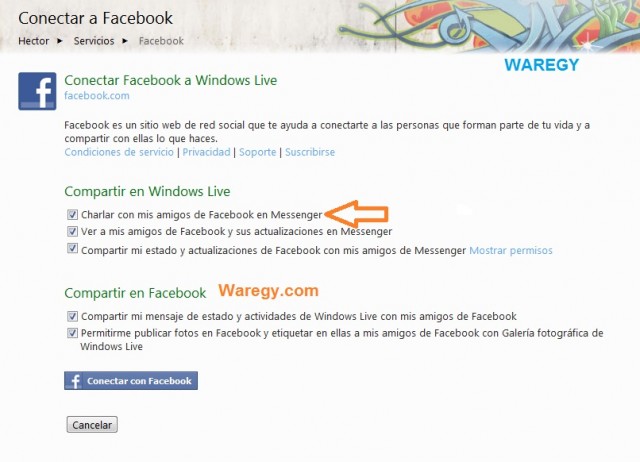
A continuación, una nueva ventana aparecerá pidiéndote permiso, da clic en ”Permitir”.
Y ahora, al abrir tu cuenta en Windows Live Messenger 2011 verás un nuevo grupo de contactos llamado Facebook, con los que podrás chatear igual que si fuese una conversación de personas con Messenger.
Una de las mejoras que más ha llamado la atención ha sido la posiblidad de integrar el chat de Facebook en el Messenger, cosa que nos facilita conversar con más amigos desde el mismo sitio sin necesidad de tener que estar conectados a Facebook y Messenger al mismo tiempo.
Para integrar el chat de Facebook en tu cuenta de Messenger tendrás que acceder, previamente conectado a Messenger, a http://profile.live.com/WebActivities/Add.aspx?appid=1140906031, desde donde tendrás quedar clic en ”Agregar a Facebook“.
Una vez hecho eso, activar la casilla ”Charlar con mis amigos de Facebook en Messenger” (o todas las que quieras) y pulsa el botón ”Conectar con Facebook“.
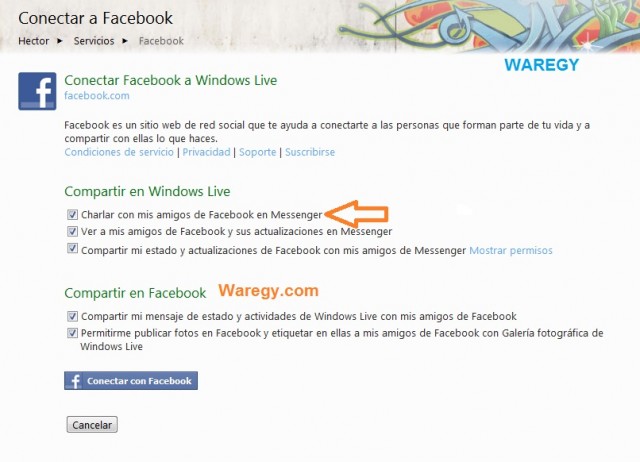
A continuación, una nueva ventana aparecerá pidiéndote permiso, da clic en ”Permitir”.
Y ahora, al abrir tu cuenta en Windows Live Messenger 2011 verás un nuevo grupo de contactos llamado Facebook, con los que podrás chatear igual que si fuese una conversación de personas con Messenger.
Cómo descargar toda tu información de Facebook a tu computador
Con tantas redes sociales y tantas cosas que nos conseguimos para compartir, tenemos información en todos lados de la nube. Para nombrar algunos tenemos a Google Plus, Twitter y Facebook como los más importantes donde hemos puesto vídeos, fotografías, enlaces, mensajes y mucho más.
Pues resulta que en Facebook puedes hacer una copia de seguridad para descargar todo lo que has compartido. Para ser más específica: fotos, vídeos, publicaciones de muro, mensajes, conversaciones de chat, nombres de los amigos, direcciones de correo electrónico, etc.
Para hacer esto es muy simple pero como Facebook es medio intricando de repente no has visto nunca esta opción. Les enseñó cómo hacerlo.
Ve a tu cuenta de Facebook. Busca en el nuevo perfil la flechita que se encuentra arriba a la derecha, a un lado de tu nombre. Presiona sobre ella y en el menú que aparece haz click en “Configuración de la cuenta”.
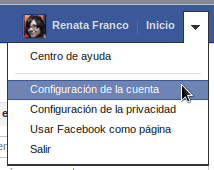
Continúa a las opciones generales que es donde caerás por defecto y en la parte de abajo verás un enlace que dice “Descarga una copia”. Presiona en este.
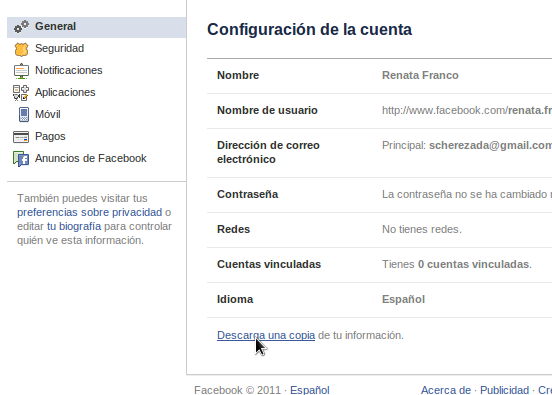
Llegarás a otra pantalla donde verás un botón verde que dirá “Crea mi archivo”. Si presionas sobre él saldrá una ventana emergente con un botón igual. Presiona sobre este también.
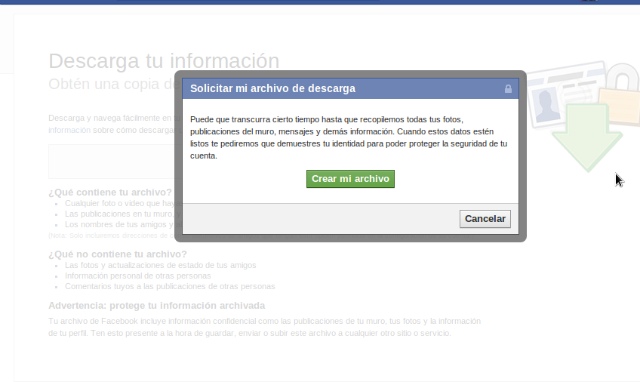
Finalmente se te informará que debes esperar que te llegue un correo avisando que tu archivo está listo para descargar. Simplemente hay que esperar un tiempo que puede ser hasta días dependiendo de la cantidad de información que tengas.
Pues resulta que en Facebook puedes hacer una copia de seguridad para descargar todo lo que has compartido. Para ser más específica: fotos, vídeos, publicaciones de muro, mensajes, conversaciones de chat, nombres de los amigos, direcciones de correo electrónico, etc.
Para hacer esto es muy simple pero como Facebook es medio intricando de repente no has visto nunca esta opción. Les enseñó cómo hacerlo.
Ve a tu cuenta de Facebook. Busca en el nuevo perfil la flechita que se encuentra arriba a la derecha, a un lado de tu nombre. Presiona sobre ella y en el menú que aparece haz click en “Configuración de la cuenta”.
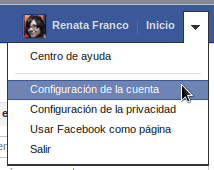
Continúa a las opciones generales que es donde caerás por defecto y en la parte de abajo verás un enlace que dice “Descarga una copia”. Presiona en este.
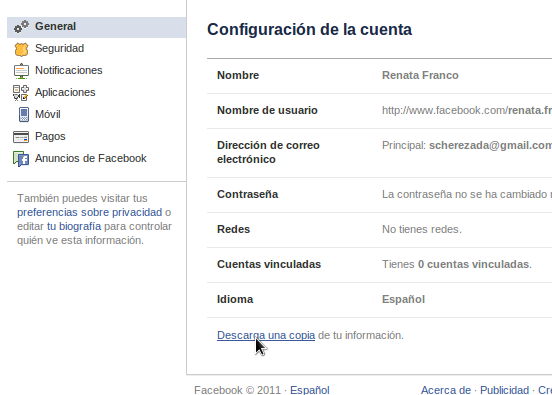
Llegarás a otra pantalla donde verás un botón verde que dirá “Crea mi archivo”. Si presionas sobre él saldrá una ventana emergente con un botón igual. Presiona sobre este también.
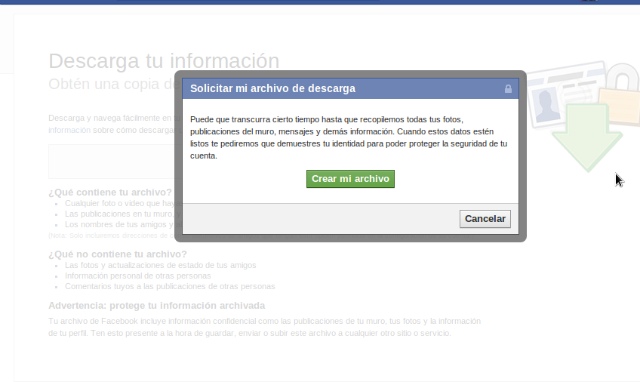
Finalmente se te informará que debes esperar que te llegue un correo avisando que tu archivo está listo para descargar. Simplemente hay que esperar un tiempo que puede ser hasta días dependiendo de la cantidad de información que tengas.
Cómo esconder tu estado de Facebook de algunas personas
El estado de Facebook se ha convertido en una especie de Twitter, donde podemos actualizar a cada rato con lo que estamos pensando, enlaces, vídeos, lo que queramos, y hacer menciones para compartir con nuestros amigos de en esta red social.
En algunos casos no queremos que alguien en especial o varias personas se enteren lo que estamos escribiendo ahí. Esto se puede hacer, de una forma muy simple. Primero ve hasta el lugar donde vas a escribir el estado y busca una pestaña con un candado y una flecha. Clickea sobre ella y presiona “Personalizar”.
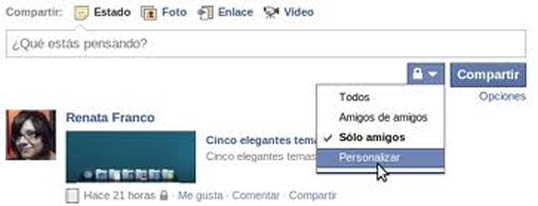
Luego te saldrá una ventana. Ahí podrás escribir los nombres de las personas que no quieres que lean lo que escribirás en tu estado. Te muestro con una flecha en la imagen siguiente.
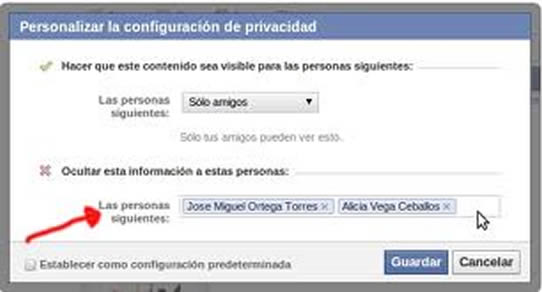
Presiona “Guardar” y comparte tu estado al igual que lo haces siempre. Muy sencillo, ¿no? Y te apuesto que no sabías que esa opción estaba ahí.
En algunos casos no queremos que alguien en especial o varias personas se enteren lo que estamos escribiendo ahí. Esto se puede hacer, de una forma muy simple. Primero ve hasta el lugar donde vas a escribir el estado y busca una pestaña con un candado y una flecha. Clickea sobre ella y presiona “Personalizar”.
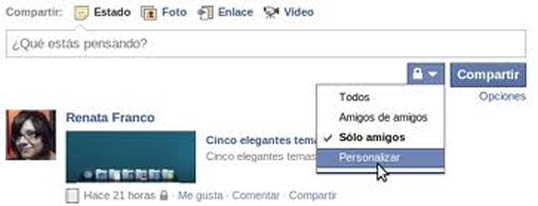
Luego te saldrá una ventana. Ahí podrás escribir los nombres de las personas que no quieres que lean lo que escribirás en tu estado. Te muestro con una flecha en la imagen siguiente.
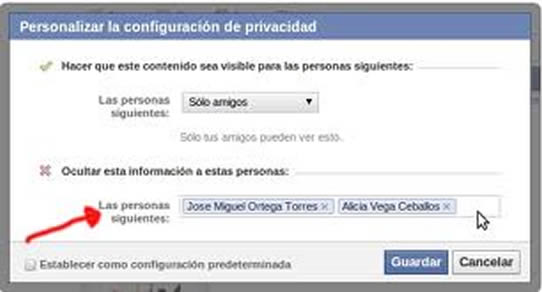
Presiona “Guardar” y comparte tu estado al igual que lo haces siempre. Muy sencillo, ¿no? Y te apuesto que no sabías que esa opción estaba ahí.
Cómo escoger qué amigos mostrar en tu perfil de Facebook
Cualquier perfil de Facebook tiene una serie de cajas a la izquierda. Aparecen ahí la foto de perfil, la información personal que has decidido mostrar, y en la mitad están los amigos, donde verás la cantidad y una serie de avatares que muestran al azar al menos 6 de ellos. Pero esto lo podemos editar, podemos mostrar más amigos y también podemos decidir cuáles serán los que siempre saldrán en esa caja, en vez de ser al azar, como es la configuración por defecto.
Para hacerlo es muy fácil. Ve a tu perfil de Facebook mientras estás logueado. Baja hasta la caja de los amigos y presiona el lápiz que tiene a la arriba y a la derecha.
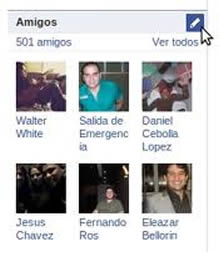
La ventana que te saldrá te dará 3 opciones de la cantidad de amigos que quieres que se muestren, que puede ser 6 (por defecto) pero también 9 y 12. En la caja de abajo, donde dice “Mostrar siempre estos amigos”, escribe los nombres de las personas que deben salir siempre en cuando alguien visite tu perfil. De inmediato se irán organizando de manera alfabética todos los que decidas poner.
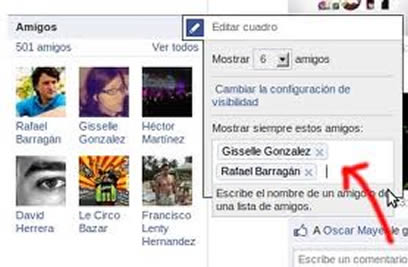
Eso es todo. Es un truco muy simple pero de esos que no nos hemos dado cuenta que están ahí para mejorar nuestro perfil.
ACTUALIZACIÓN: Cuando hice este tutorial, mi perfil de Facebook aún estaba en la versión vieja. Ahora cuando tratamos de hacer esto (clickear sobre el lapicito para cambiar a los amigos) nos lleva a otra configuración. Ahora siempre nos mostrará la lista de amigos al azar, pero podremos presionar sobre “Crear una lista nueva” y añadir a los amigos que queramos para que se muestren en el perfil. Moviendo las listas de arriba a abajo podremos darle prioridad a unas y otras
Para hacerlo es muy fácil. Ve a tu perfil de Facebook mientras estás logueado. Baja hasta la caja de los amigos y presiona el lápiz que tiene a la arriba y a la derecha.
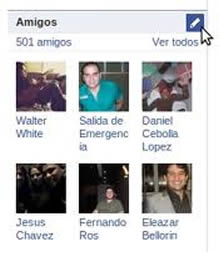
La ventana que te saldrá te dará 3 opciones de la cantidad de amigos que quieres que se muestren, que puede ser 6 (por defecto) pero también 9 y 12. En la caja de abajo, donde dice “Mostrar siempre estos amigos”, escribe los nombres de las personas que deben salir siempre en cuando alguien visite tu perfil. De inmediato se irán organizando de manera alfabética todos los que decidas poner.
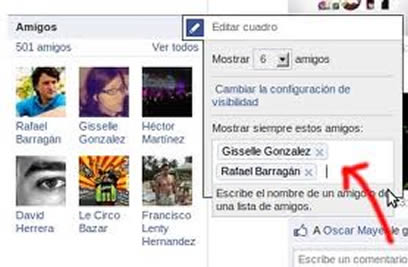
Eso es todo. Es un truco muy simple pero de esos que no nos hemos dado cuenta que están ahí para mejorar nuestro perfil.
ACTUALIZACIÓN: Cuando hice este tutorial, mi perfil de Facebook aún estaba en la versión vieja. Ahora cuando tratamos de hacer esto (clickear sobre el lapicito para cambiar a los amigos) nos lleva a otra configuración. Ahora siempre nos mostrará la lista de amigos al azar, pero podremos presionar sobre “Crear una lista nueva” y añadir a los amigos que queramos para que se muestren en el perfil. Moviendo las listas de arriba a abajo podremos darle prioridad a unas y otras
Cómo saber si alguien te borró en Facebook
Facebook es una comunidad muy grande que la gente se toma muy en serio. Algunos creen que sus “amigos” en esta red social son gente en la que de verdad se puede confiar y ciertamente se puede mantener la cantidad limitada para cumplir con esta idea.
Para algunos es muy importante saber quién le borró en Facebook, por alguna razón u otra y el sistema no te avisa cuando esto sucede, solo cuando alguien te agrega como amigo. Por supuesto, existen aplicaciones de terceros que te dicen quién fue y cuándo lo hizo.
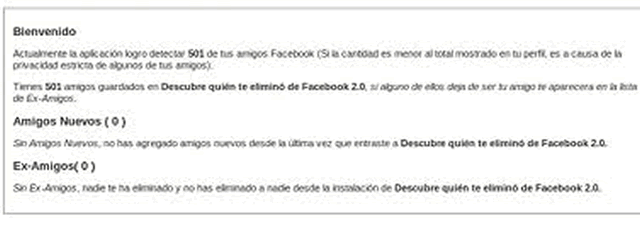
La primera es una en español llamada “Descubre quién te eliminó“, tan simple como eso. Después de permitirle acceso a tu cuenta de Facebook te mostrará de forma detallada la cantidad de amigos que tienes y los nombres de cada uno. Luego en otra lista te dirá quiénes te han borrado desde el momento en que instalaste la aplicación. Para saber más adelante sobre nuevas notificaciones debes entrar nuevamente en la aplicación y revisar otra vez las listas.
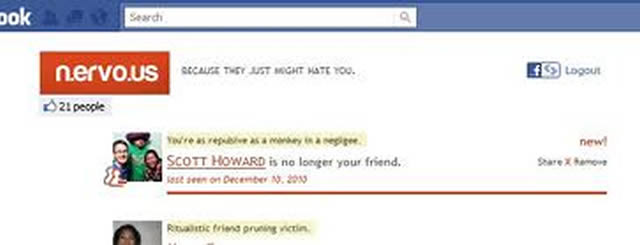
La otra aplicación tiene su propio dominio: n.ervo.us. Entra ahí y logueate a tu Facebook con el botón de la parte de arriba. Permite el acceso de la aplicación y luego ellos te dirán si la gente te odia o no. Una forma muy desagradable de verlo, pero al menos efectiva. También puedes visitar la aplicación en Facebook aquí. En cualquier de los dos lugares podrás ver quién te ha eliminado desde que instalaste, igual a la anterior, solo que esta es un poco más gráfica y está en inglés. En la imagen de arriba se muestra cómo aparecen los nombres de quienes te borraron de Facebook
Para algunos es muy importante saber quién le borró en Facebook, por alguna razón u otra y el sistema no te avisa cuando esto sucede, solo cuando alguien te agrega como amigo. Por supuesto, existen aplicaciones de terceros que te dicen quién fue y cuándo lo hizo.
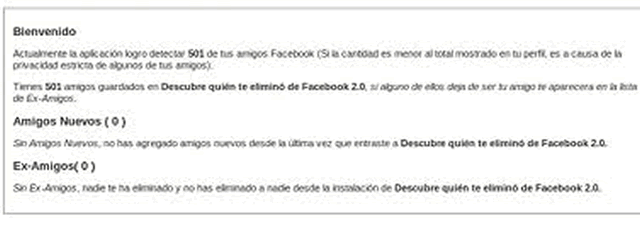
La primera es una en español llamada “Descubre quién te eliminó“, tan simple como eso. Después de permitirle acceso a tu cuenta de Facebook te mostrará de forma detallada la cantidad de amigos que tienes y los nombres de cada uno. Luego en otra lista te dirá quiénes te han borrado desde el momento en que instalaste la aplicación. Para saber más adelante sobre nuevas notificaciones debes entrar nuevamente en la aplicación y revisar otra vez las listas.
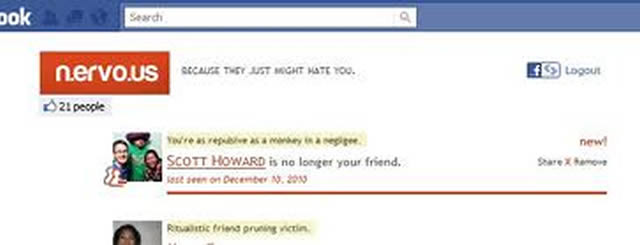
La otra aplicación tiene su propio dominio: n.ervo.us. Entra ahí y logueate a tu Facebook con el botón de la parte de arriba. Permite el acceso de la aplicación y luego ellos te dirán si la gente te odia o no. Una forma muy desagradable de verlo, pero al menos efectiva. También puedes visitar la aplicación en Facebook aquí. En cualquier de los dos lugares podrás ver quién te ha eliminado desde que instalaste, igual a la anterior, solo que esta es un poco más gráfica y está en inglés. En la imagen de arriba se muestra cómo aparecen los nombres de quienes te borraron de Facebook

 WhatsApp Messenger es una aplicación de mensajería móvil multiplataforma que sustituye a los SMS y funciona a través del plan de datos de Internet existente de su dispositivo. WhatsApp está disponible para teléfonos iPhone, BlackBerry, Android y Nokia Symbian60.
WhatsApp Messenger es una aplicación de mensajería móvil multiplataforma que sustituye a los SMS y funciona a través del plan de datos de Internet existente de su dispositivo. WhatsApp está disponible para teléfonos iPhone, BlackBerry, Android y Nokia Symbian60.




